Kısıtlama Parolası Olmadan iPhone'u Güvenli Şekilde Sıfırlamanın 4 Yolu
iPhone'unuzun Ekran Süresi veya Kısıtlamalar parolasını unutmak gerçek bir sorun olabilir. iPhone'unuzu sıfırlamak veya diğer sorunları gidermek istediğinizde bu durum engel teşkil eder. İyi haber şu ki, bunu yapmanın güvenli yolları var.
Bu kılavuz size şunu gösterecek: kısıtlama parolası olmadan bir iPhone nasıl sıfırlanırİster bilgisayarınız olsun ister olmasın, basit adımları kullanabilirsiniz. İkinci el bir cihaz olsa bile, eski kodlara ihtiyaç duymadan sıfırlamanın kolay yöntemlerini öğreneceksiniz. Hepsini öğrenmek için okumaya devam edin!
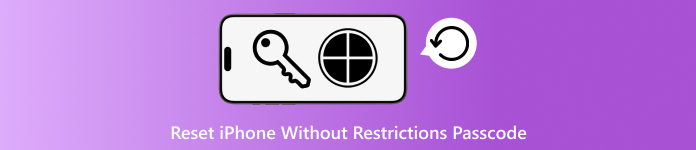
Bu makalede:
- Bölüm 1: Kısıtlamalar Parolası Nedir?
- Bölüm 2: Kısıtlamalar Olmadan Ayarlardan iPhone'u Fabrika Ayarlarına Sıfırlama Parolası
- Bölüm 3: Kısıtlamalar Olmadan iPhone'u Sıfırlamak İçin Find My'ı Kullanma
- Bölüm 4: Kısıtlamalar Olmadan iPhone'u Sıfırlamak için iTunes'u Kullanma
- Bölüm 5: Ekran Süresini Doğrudan ve Hızlı Bir Şekilde Kaldırın
Bölüm 1: Kısıtlamalar Parolası Nedir?
iPhone'unuzda, bir şeyleri engellemenize yardımcı olan bir kilit bulunur. Buna Kısıtlamalar Parolası denir. Ancak iOS 12'den bu yana Apple, adını Ekran Süresi parolası olarak değiştirdi ve bu parola hâlâ aynı şekilde çalışıyor. Ebeveynlerin veya kullanıcıların başkalarının bazı uygulamaları kullanmasını, ayarları değiştirmesini veya telefonda bir şeyler satın almasını engellemesine yardımcı olur. Bu parola aynı zamanda kişilerin fabrika ayarlarıYani bu kodu girmediğiniz sürece tüm telefonu silemezsiniz. Unutursanız, büyük değişiklikler yapamazsınız. iPhone'u normalde olduğu gibi sıfırlayamazsınız bile.
Bölüm 2: Kısıtlamalar Olmadan Ayarlardan iPhone'u Fabrika Ayarlarına Sıfırlama Parolası
Ne Kullanacaksınız: Apple Kimliği oturum açma ayrıntıları
Kısıtlama şifresi olmadan iPhone'unuzu fabrika ayarlarına nasıl sıfırlayacağınızı arıyorsanız, bunu yapmanın basit bir yolu var.
Ekran Süresi parolanızı unuttuysanız ancak Apple Kimliğinizi hâlâ biliyorsanız, iPhone'unuzu ayarlardan sıfırlamanın bir yolu var. Bu yöntem doğrudan cihazınızda çalışır ve eski parolanızı sıfırlamanıza veya kaldırmanıza da yardımcı olabilir. Apple, bu bölümün kilidini açmak için Apple Kimliğinizi kullanmanıza olanak tanır; bu da eski kısıtlama kodunuzu hatırlamasanız bile yeni bir başlangıç yapmanızı kolaylaştırır.
Açık Ayarlar, musluk Genelve sonra dokunun iPhone'u Aktarın veya Sıfırlayın.
Seçmek Tüm İçeriği ve Ayarları Sil.
Şifre sorulduğunda, Şifremi Unuttum? düğme.
Apple kimliğinizi girin ve oturum açın.
Yeni bir şifre belirlemeyi veya şifreyi kaldırmayı seçin, ardından sıfırlama işlemini tamamlayın.
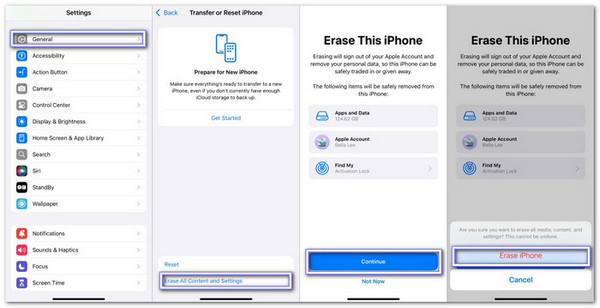
Bölüm 3: Kısıtlamalar Olmadan iPhone'u Sıfırlamak İçin Find My'ı Kullanma
Kısıtlama parolası olmayan bir iPhone'u nasıl sıfırlayacağınızı merak ediyorsanız, başka bir Apple cihazı kullanarak çalışan basit bir yol var.
Bir iPad veya ikinci bir iPhone'unuz varsa ve her ikisi de aynı Apple Kimliği ile oturum açmışsa, kilitli telefonunuzu silmek için Find My uygulamasını kullanabilirsiniz. Bu, şifreyi unuttuğunuz için cihazı açamadığınızda faydalıdır. Bu yöntemle bilgisayara ihtiyacınız yok; iPhone'unuzu istediğiniz yerden sıfırlayabilirsiniz.
Ne Kullanacaksınız: Hesabınıza giriş yapan başka bir Apple cihazı ve Apple oturum açma bilgileri.
Aç Bul İkinci Apple cihazınızda uygulamayı kullanın.
Şuna dokunun: Cihazlar Alt taraftaki sekme.
Silmek istediğiniz iPhone'u seçin ve ardından öğesine dokunun Bu Cihazı Sil.
Basmak Devam et, ardından girin güvenilir telefon numarası.
Musluk Iphone'u temizle, ardından girin Apple kimliği ve şifresi.
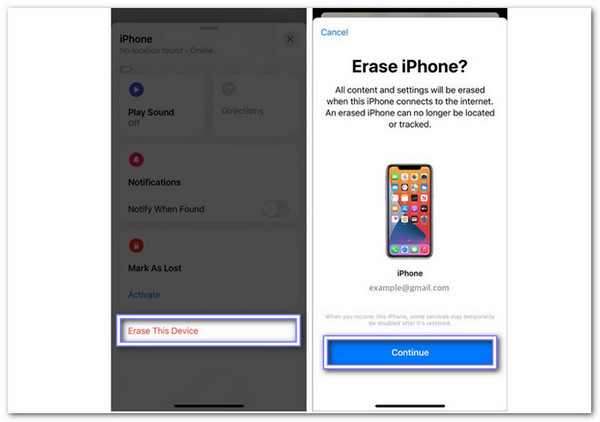
Bölüm 4: Kısıtlamalar Olmadan iPhone'u Sıfırlamak için iTunes'u Kullanma
Ne Kullanacaksınız: Bir Windows veya Mac bilgisayar, Apple Kimliği oturum açma bilgileri ve bir Lightning kablosu.
Kısıtlama şifresi olmadan iPhone'unuzu nasıl sıfırlayacağınızı arıyorsanız, iTunes size yardımcı olabilir.
İster Windows ister Mac olsun, güvendiğiniz bir bilgisayarınız varsa, iPhone'unuzu sıfırlamak için iTunes'u kullanabilirsiniz. Bu, Apple'ın resmi bir yoludur. Telefonunuz bilgisayara düzgün bir şekilde bağlı olduğu sürece sorunsuz çalışır. Apple Kimliğinize ihtiyacınız olacak, ancak eski kısıtlama parolasına ihtiyacınız yok. Ekran Süresi kodunu unuttuğunuzda güvenli ve basit bir seçenek sunar.
Cihazınızı Lightning kablosunu kullanarak bilgisayarınıza takın.
Mesaj göründüğünde, dokunun Bu bilgisayara güven iPhone'unuzda.
Açık iTunes, tıklayın Cihaz düğmesine basın ve şuraya gidin: Özet sekme.
Tıklamak iPhone'u geri yükle, ardından tekrar tıklayın sıfırlamayı onayla.
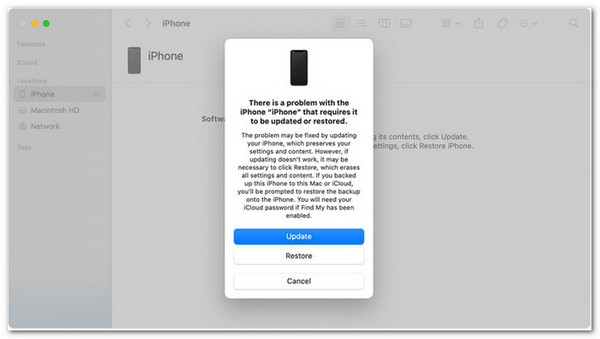
Bölüm 5: Ekran Süresini Doğrudan ve Hızlı Bir Şekilde Kaldırın
iPhone'unuzu sınırsız kullanmak mı istiyorsunuz? Ekran Süresini kaldırmak yardımcı olabilir. Zaman sınırlamaları nedeniyle engellenmeyeceksiniz. Kilitli uygulamalara son. Daha fazla zaman istemeye son. iPhone'unuzu yeniden özgürce sıfırlayabilir veya ayarlayabilirsiniz. Tüm bunlara şu adımları kullanarak ulaşabilirsiniz: imyPass iPassGo.
Bu iş için tasarlanmış güvenilir bir araç olarak, eski parolanızı unutsanız bile Ekran Süresi'ni hızlı bir şekilde kapatmanıza yardımcı olur. Veri kaybetmezsiniz ve cihazınızı jailbreak yapmanız gerekmez. Sonrasında cihazınızı herhangi bir sınırlama veya engelleme olmadan kullanabilirsiniz. iPhone 17 dahil en yeni iPhone'larla çalışır ve iOS 26 ve iPadOS 26'yı destekler.
Yani, şifre kullanmadan Ekran Süresini devre dışı bırakmanın hızlı ve güvenli bir yolunu istiyorsanız, kullanacağınız araç budur.

4.000.000+ İndirme
Ekran Süresini hiçbir veri silinmeden güvenli bir şekilde kapatın.
Cihazınızdan MDM'yi (Mobil Cihaz Yönetimi) kaldırın.
Apple ID, Face ID, Touch ID veya herhangi bir 4/6 haneli parolayı kaldırın.
Herkesin kolayca kullanabileceği sezgisel bir arayüz sunar.
Resmi siteye gidin ve çift tıklayın Ücretsiz indirin imyPass iPassGo'yu bilgisayarınıza indirmek için düğmeye tıklayın. Windows 11/10/7/8 ve Mac'te çalışır. Ardından programı açın ve Ekran ZAMANI Yüklendikten sonra seçeneği.
iPhone veya iPad'inizi normal Lightning USB kablonuzu kullanarak bilgisayarınıza bağlayın. Cihazınız bir mesaj gösterdiğinde, Bu bilgisayara güven böylece bağlanabilir. Araçta, tıklayın Başlama Tekrar ileriye doğru hareket etmek için.
Cihazınız bağlandıktan sonra, Ekran Süresi parolasını kaldırmak için ekrandaki adımları izleyin. Bu işlem tüm Ekran Süresi sınırlarını kapatacaktır. Kısa bir süre sonra parola kaybolacak ve iPhone veya iPad'iniz bu ayarlardan kurtulacaktır.
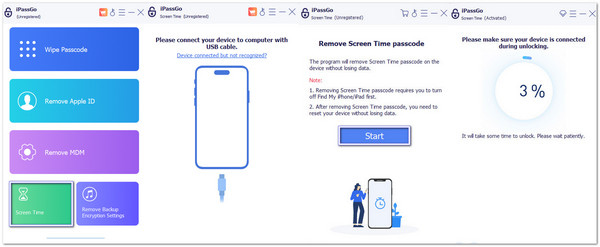
Harika! iPhone veya iPad'iniz yeniden özgür hissedecek. Her şey olması gerektiği gibi çalışıyor ve hiçbir şey silinmiyor.
Yukarıda belirtildiği gibi, imyPass iPassGo, şifrenizi unuttuğunuzda iPhone'unuzun kilidini açmanıza da yardımcı olabilir. MDM'yi kaldır okuldan veya işten, hatta iTunes yedekleme şifresini bile kaldırabilirsiniz. Bu nedenle, bunlardan herhangi birini yapmanız gerekirse, imyPass iPassGo'yu tekrar kullanmaktan çekinmeyin.
Çözüm
Keşfetmek Kısıtlama parolası olmadan iPhone'u fabrika ayarlarına nasıl sıfırlarım? İlk başta zor gelebilir. Ancak Apple Kimliğinize erişiminiz olduğu sürece bunu yapmanın güvenli yolları var. Ayarlarınızı, Find My ile başka bir Apple cihazını veya hatta güvenilir bir bilgisayarda iTunes'u kullanmayı deneyebilirsiniz.
Hızlı ve basit bir şey istiyorsanız, deneyebilirsiniz imyPass iPassGoEkran Süresi parolasını veri kaybı olmadan kaldırır. Teknik beceriye veya jailbreak'e gerek yok. Deneyin ve işinizi kolaylaştırın!
Sıcak Çözümler
-
iOS'un kilidini aç
- Ücretsiz iCloud Kilit Açma Hizmetlerinin İncelenmesi
- IMEI ile iCloud Aktivasyonunu Atlayın
- Mosyle MDM'yi iPhone ve iPad'den kaldırma
- support.apple.com/iphone/passcode adresini kaldırın
- Checkra1n iCloud Bypass incelemesi
- iPhone Kilit Ekranı Parolasını Atla
- iPhone'a Jailbreak Nasıl Yapılır?
- Bilgisayar Olmadan iPhone'un Kilidini Açın
- Sahibine Kilitlenen iPhone'u Atla
- Apple Kimliği Parolası Olmadan iPhone'u Fabrika Ayarlarına Sıfırlama
-
iOS İpuçları
-
Android'in kilidini aç
- Telefonunuzun Kilidinin Açık Olduğunu Nasıl Anlayabilirsiniz?
- Samsung Telefon Ekranının Şifresiz Kilidini Açma
- Android Cihazda Desen Kilidinin Kilidini Açın
- Doğrudan Kilit Açmaların İncelenmesi
- OnePlus Telefonun Kilidini Açma
- OEM Kilidini Aç ve OEM Kilit Açma Griliğini Düzelt
- Sprint Telefonunun Kilidini Açma
-
Windows Şifresi

